Excel'de satır numarasını almak için vlookup nasıl kullanılır?
Excel'de, belirli bir veriye karşılık gelen hücre değerini almak için vlookup fonksiyonunu kullanabiliriz. Ancak, hücre değeri yerine satır numarasını nasıl alacağınızı hiç düşündünüz mü?
Excel'de formüllerle vlookup ile satır numarasını alma
 Excel'de formüllerle vlookup ile satır numarasını alma
Excel'de formüllerle vlookup ile satır numarasını alma
Excel'de, belirli bir değerin bulunduğu satır numarasını döndürmek için EŞLEŞTİR (MATCH) fonksiyonunu kullanabilirsiniz. Lütfen şu adımları izleyin:
Örneğin, aşağıdaki ekran görüntüsünde gösterildiği gibi bir veri aralığım var ve ID'si AA1005 olan satır numarasını bulmak istiyorum:
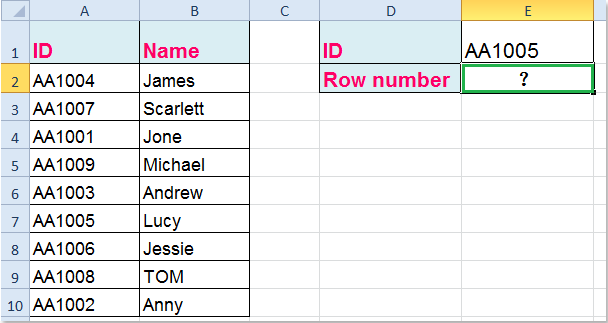
Aşağıdaki formülü kullanabilirsiniz. Sonucu istediğiniz hücreye girin: =EŞLEŞTİR(E1;A1:A10;0), ardından Enter tuşuna basarak ihtiyacınız olan satır numarasını alın, ekran görüntüsüne bakın:

Notlar:
1. Yukarıdaki formülde, E1, satır numarasını bulmak istediğimiz değerdir ve A1:A10, arama yapmak istediğimiz hücrelerin aralığıdır.
2. Yukarıdaki formülün çalışma sayfasındaki hücreye mutlak bir referans değil, göreli bir referans döndürdüğünü fark etmelisiniz. Bu örnekte, arama aralığınızı A2:A10 olarak değiştirirseniz, satır numarası 6 olacaktır.
3. Mutlak bir satır numarası döndürmek için, SATIR ve EŞLEŞTİR fonksiyonlarını birleştirebilirsiniz, lütfen bu formülü uygulayın: =EŞLEŞTİR(E1;A1:A10;0)+SATIR(A1:A10)-1, ekran görüntüsüne bakın:

İlgili makaleler:
Excel'de 0 veya #YOK yerine boş döndürmek için vlookup nasıl kullanılır?
Birden fazla çalışma sayfasında değerleri aramak için vlookup nasıl kullanılır?
Excel'de birden fazla kriterle değer aramak için nasıl yapılır?
En İyi Ofis Verimlilik Araçları
Kutools for Excel ile Excel becerilerinizi güçlendirin ve benzersiz bir verimlilik deneyimi yaşayın. Kutools for Excel, üretkenliği artırmak ve zamandan tasarruf etmek için300'den fazla Gelişmiş Özellik sunuyor. İhtiyacınız olan özelliği almak için buraya tıklayın...
Office Tab, Ofis uygulamalarına sekmeli arayüz kazandırır ve işinizi çok daha kolaylaştırır.
- Word, Excel, PowerPoint'te sekmeli düzenleme ve okuma işlevini etkinleştirin.
- Yeni pencereler yerine aynı pencerede yeni sekmelerde birden fazla belge açıp oluşturun.
- Verimliliğinizi %50 artırır ve her gün yüzlerce mouse tıklaması azaltır!
Tüm Kutools eklentileri. Tek kurulum
Kutools for Office paketi, Excel, Word, Outlook & PowerPoint için eklentileri ve Office Tab Pro'yu bir araya getirir; Office uygulamalarında çalışan ekipler için ideal bir çözümdür.
- Hepsi bir arada paket — Excel, Word, Outlook & PowerPoint eklentileri + Office Tab Pro
- Tek kurulum, tek lisans — dakikalar içinde kurulun (MSI hazır)
- Birlikte daha verimli — Ofis uygulamalarında hızlı üretkenlik
- 30 günlük tam özellikli deneme — kayıt yok, kredi kartı yok
- En iyi değer — tek tek eklenti almak yerine tasarruf edin